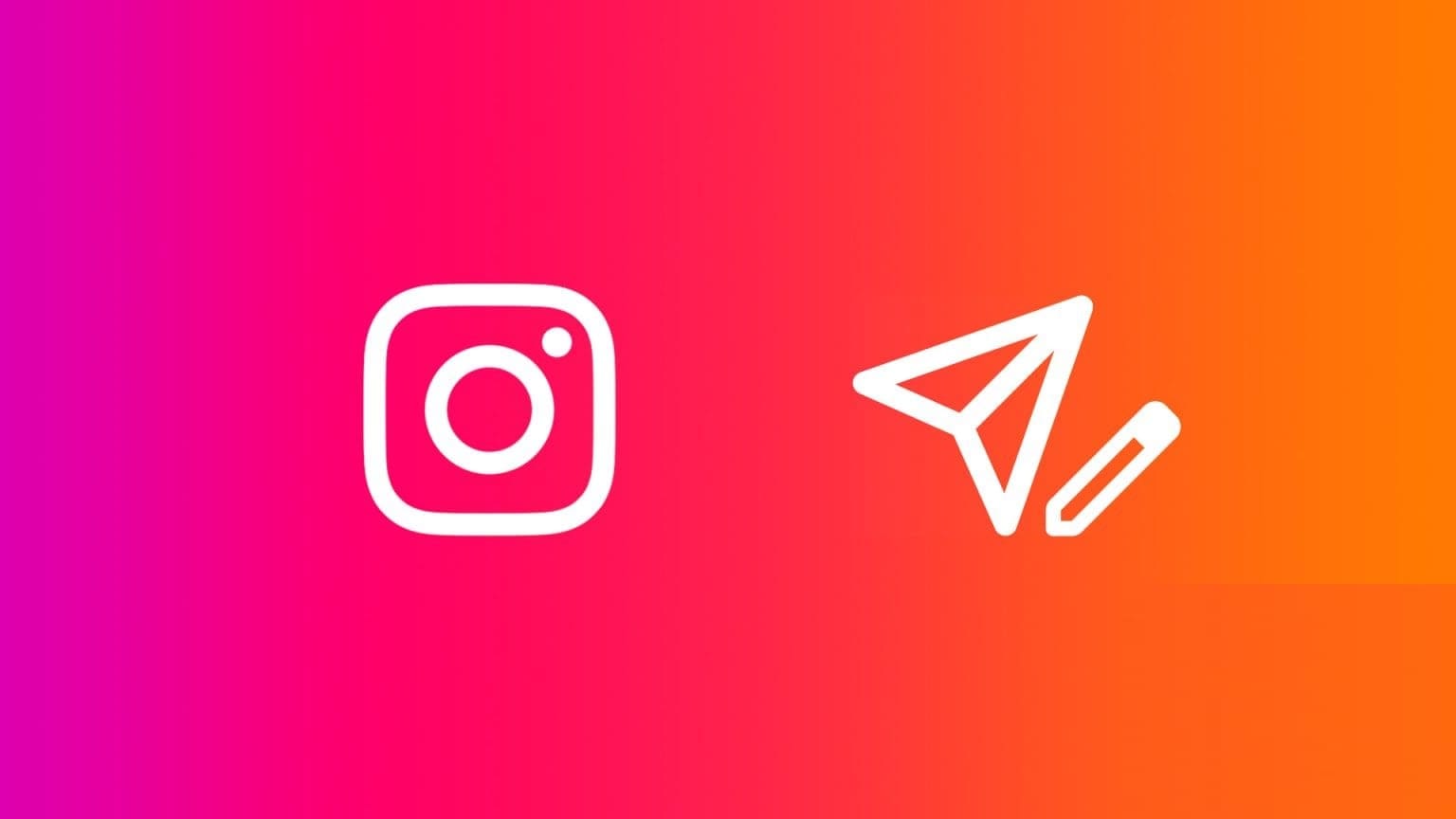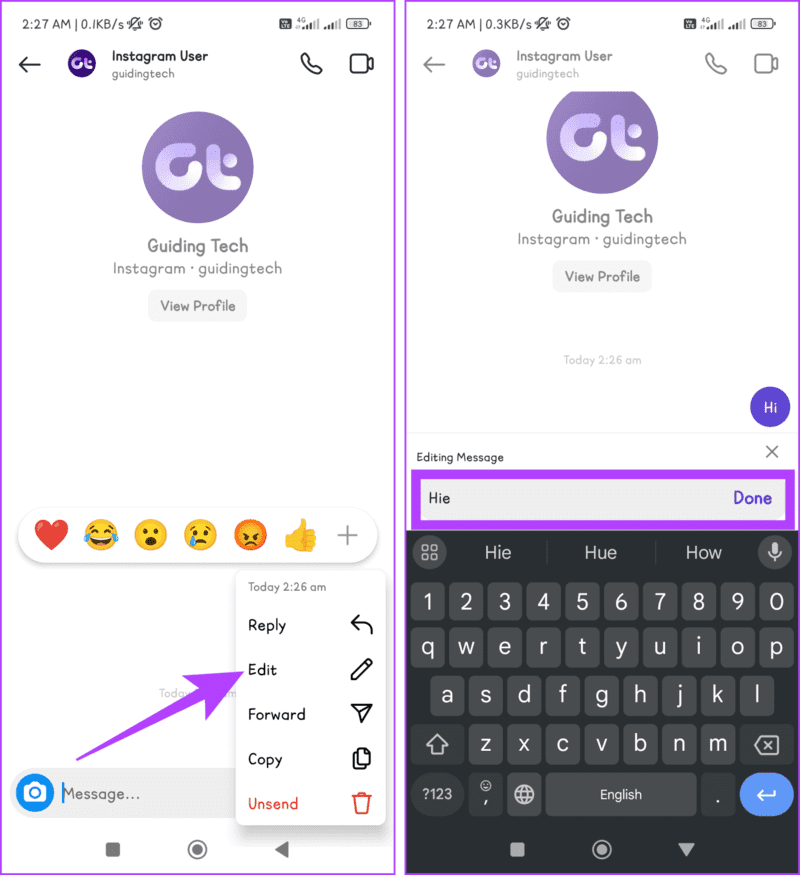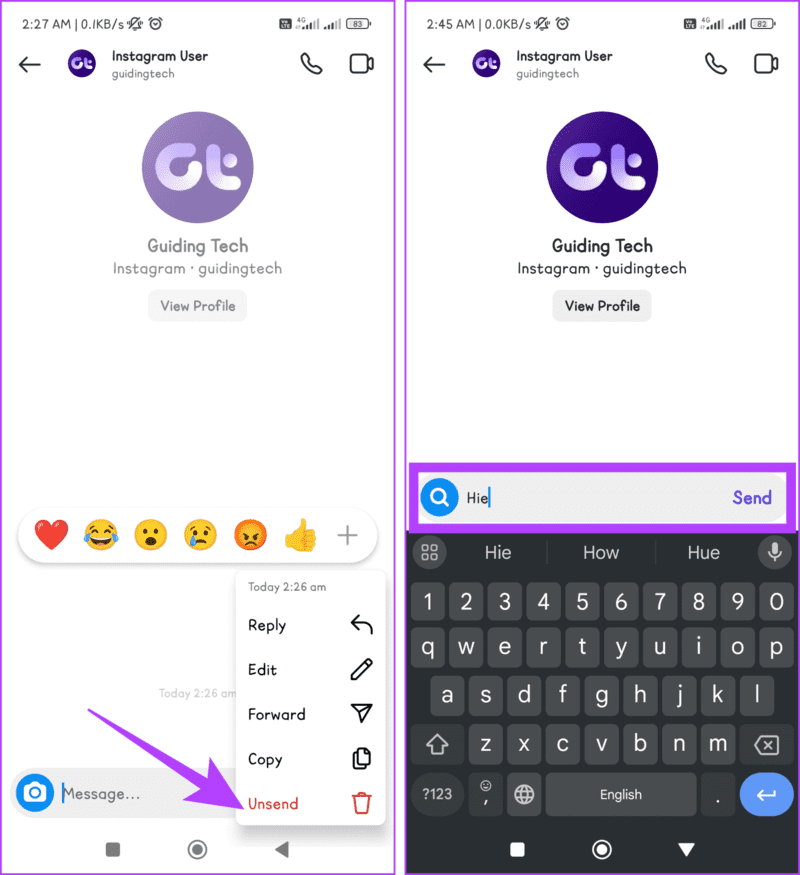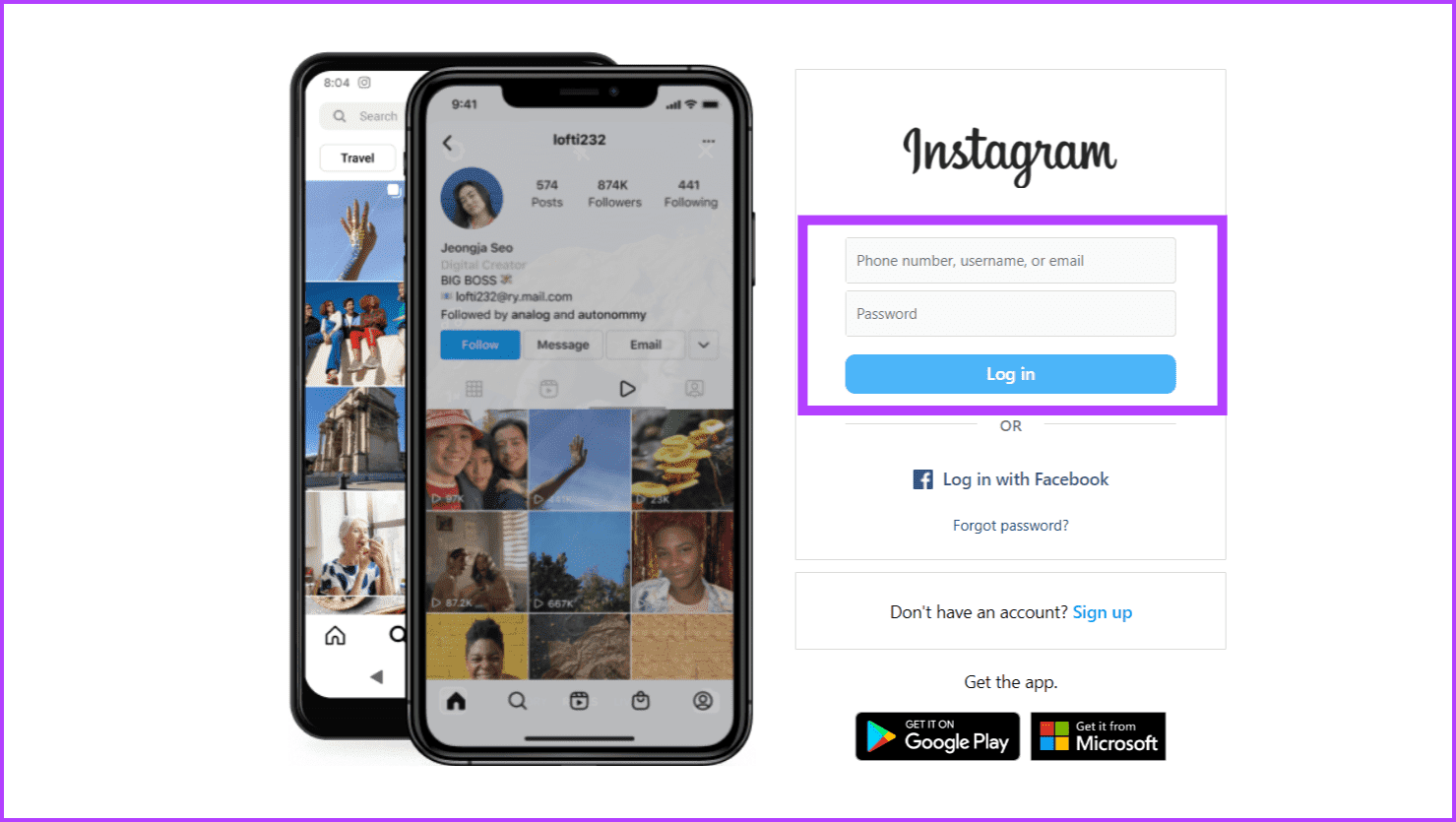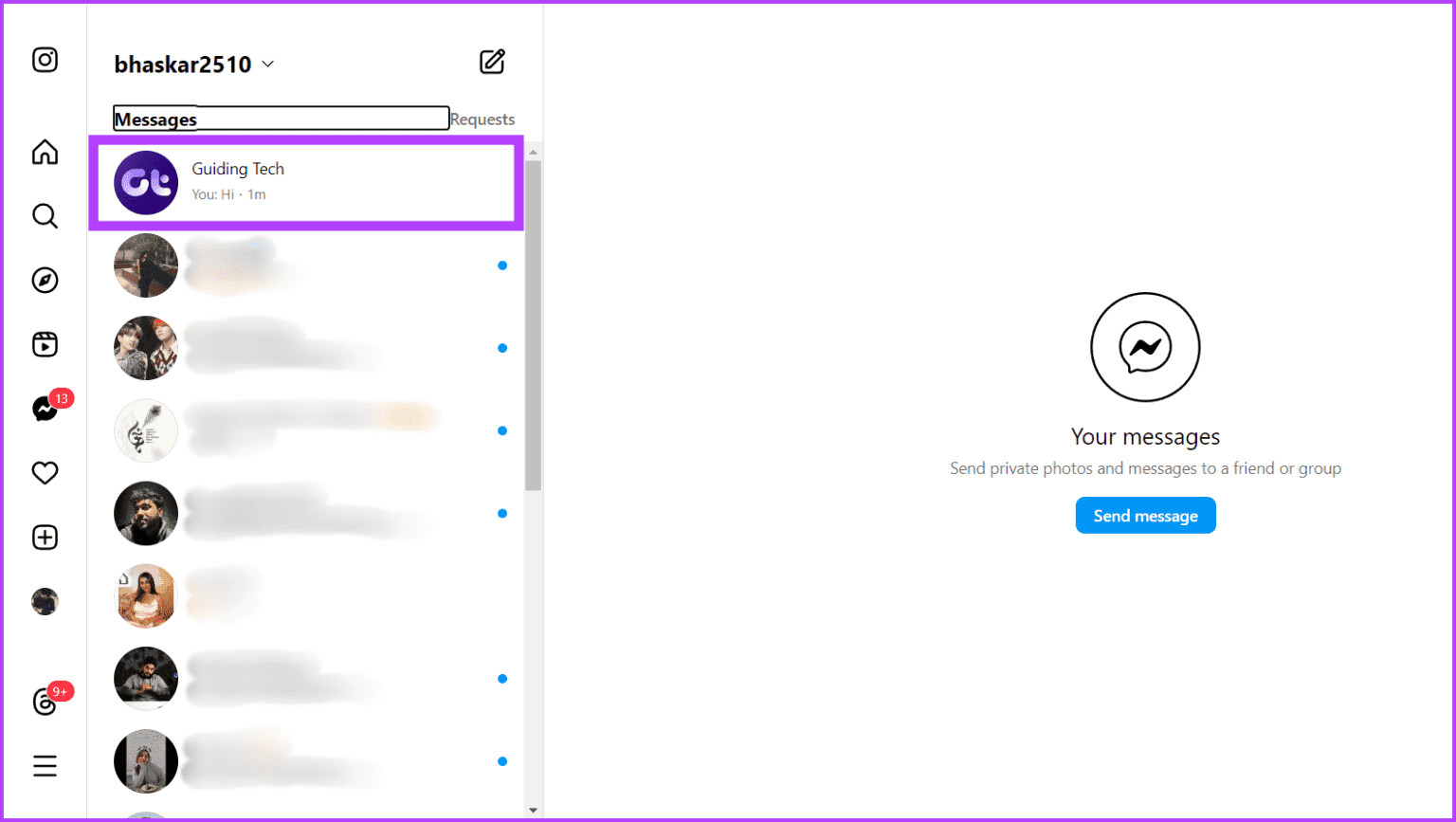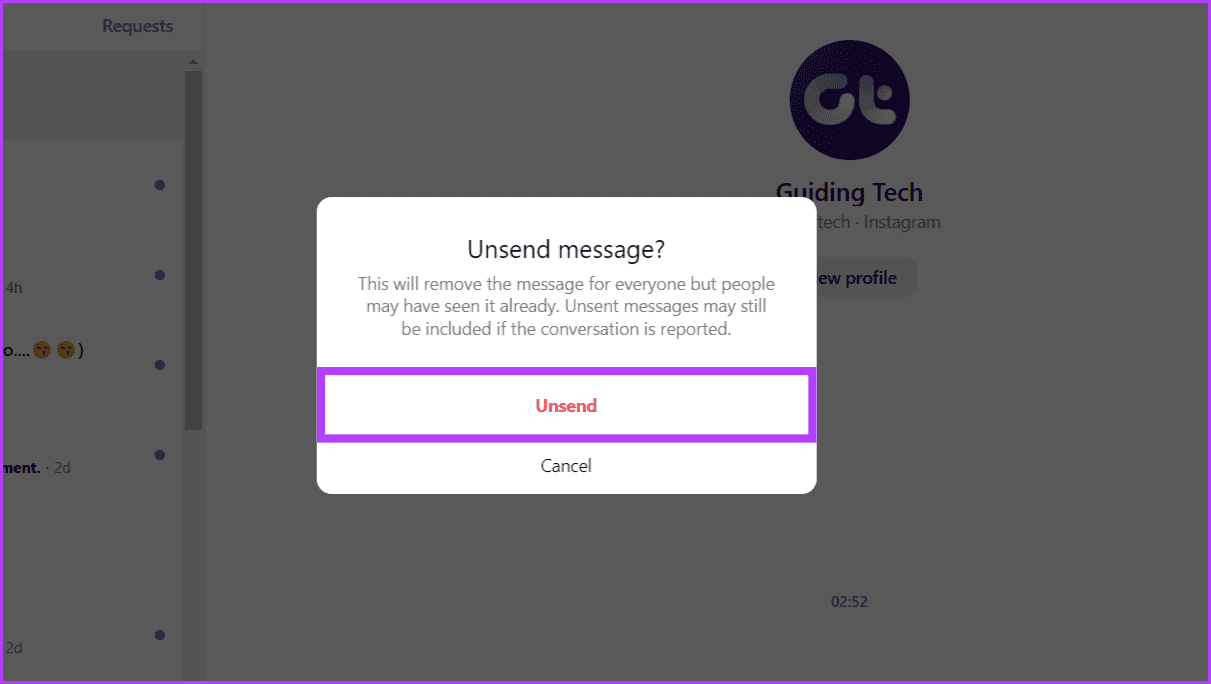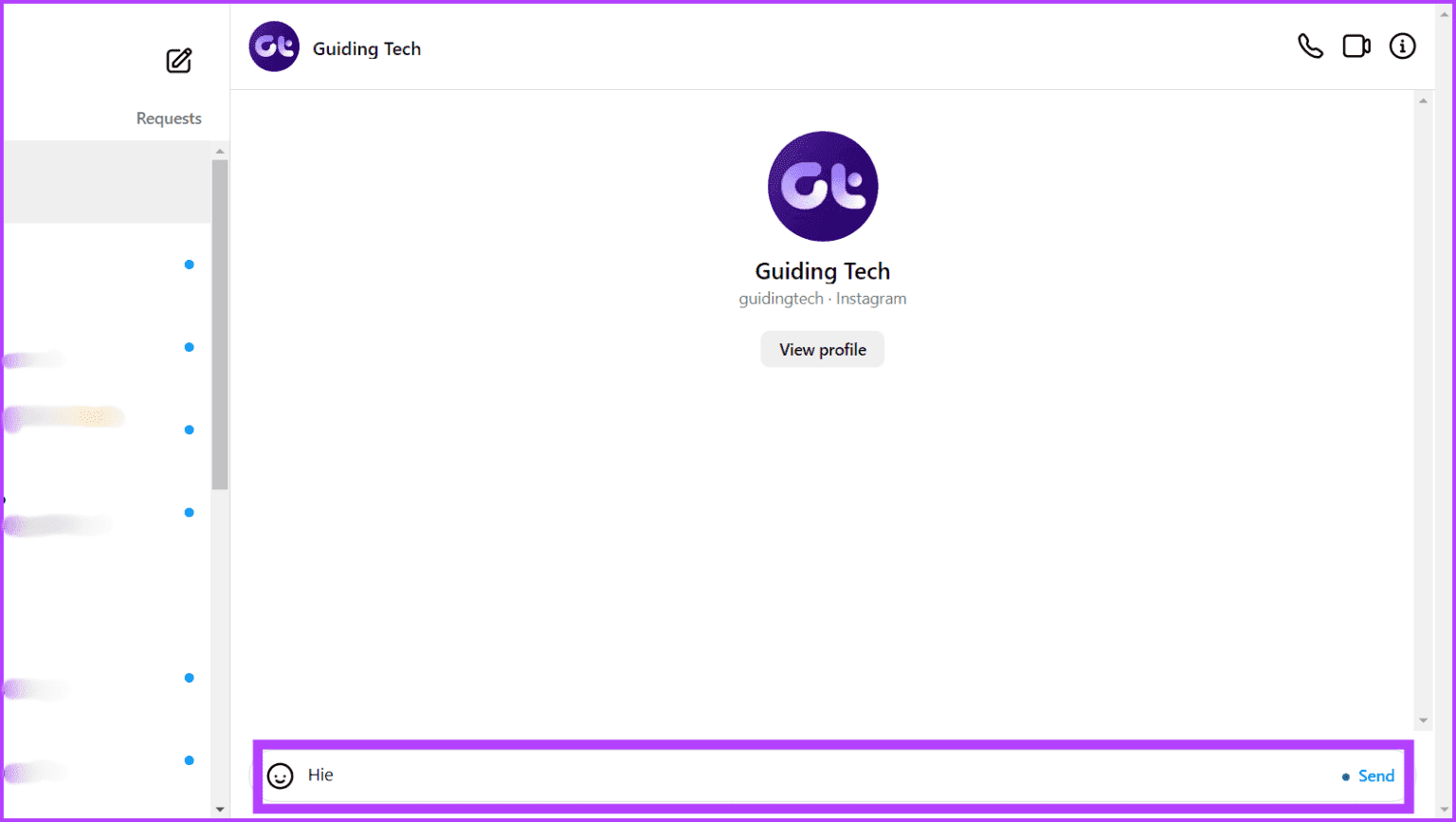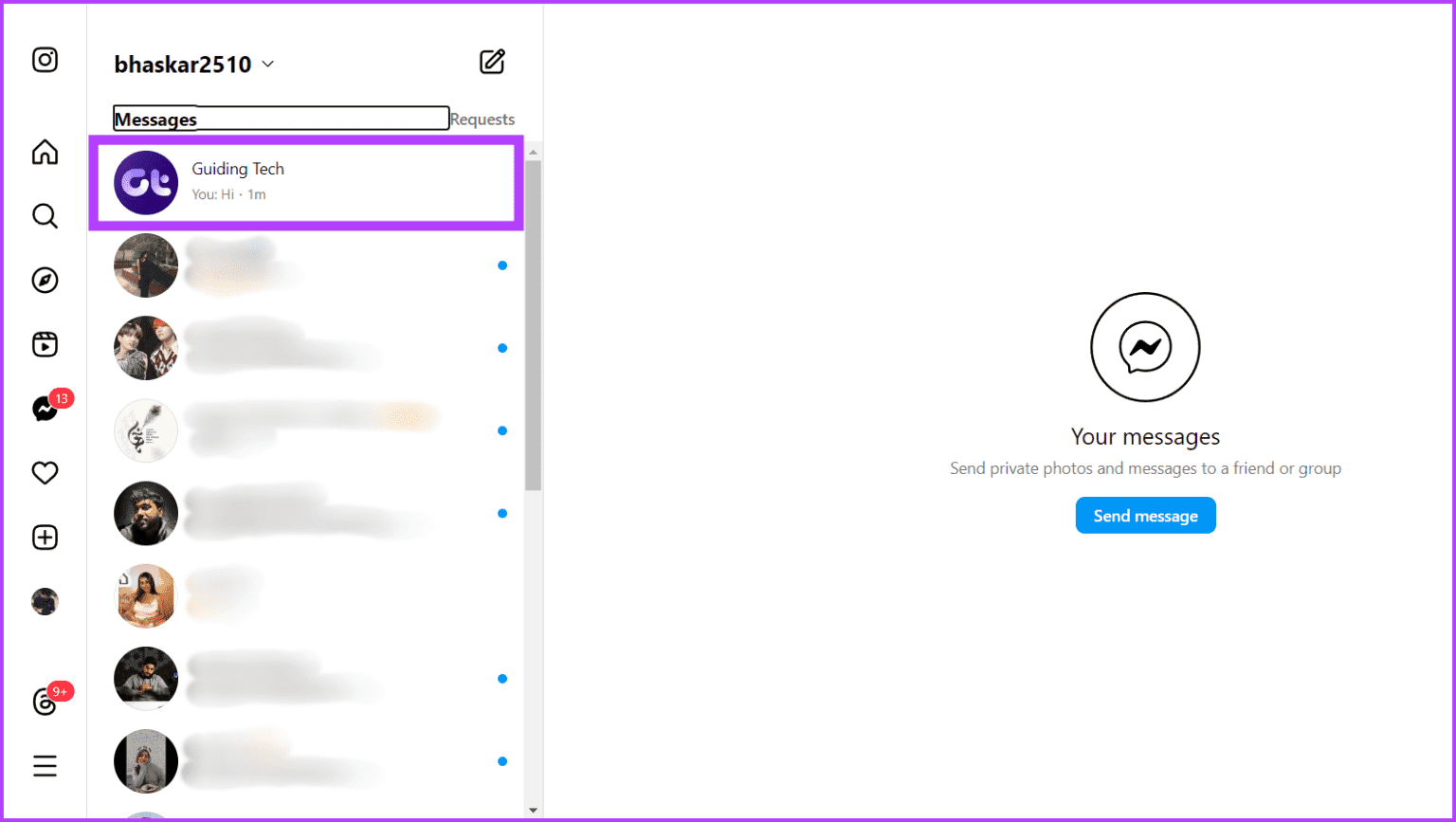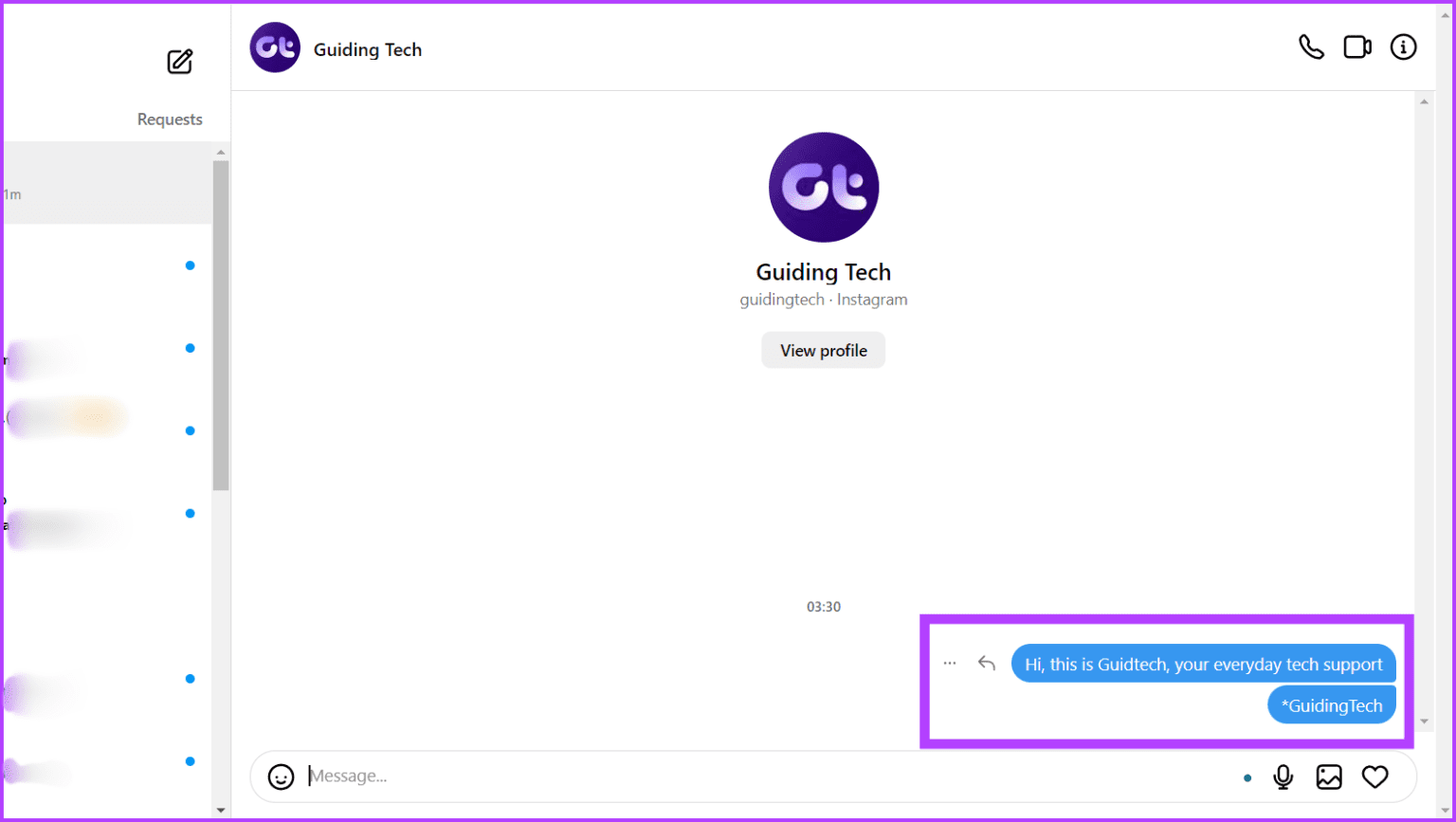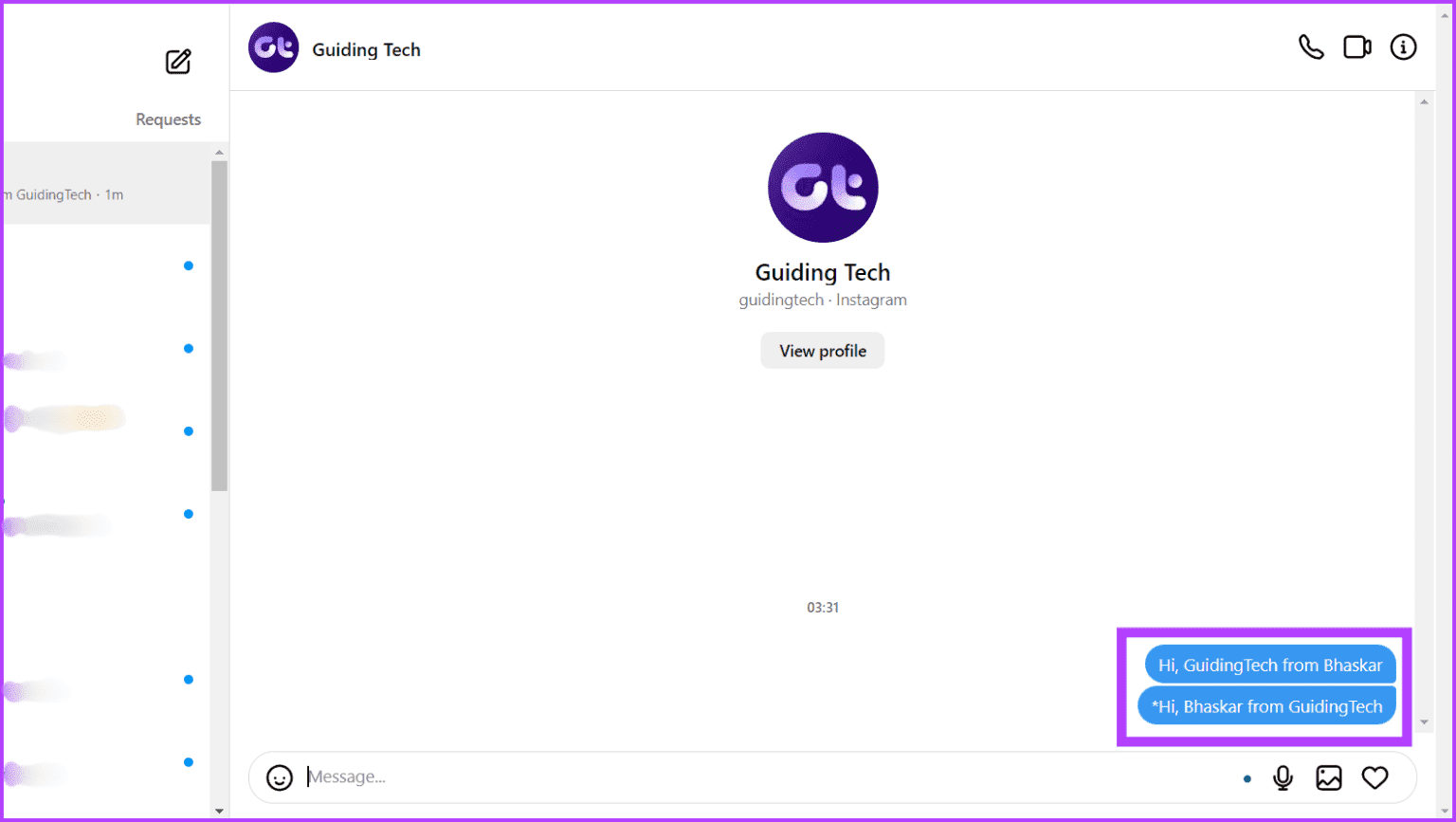Comment modifier des messages sur Instagram
Avez-vous déjà envoyé un message sur Instagram et l'avez immédiatement regretté ? Eh bien, ce ne sera plus le cas, car la dernière mise à jour d'Instagram apporte la fonctionnalité d'édition la plus nécessaire aux conversations. Qu'il s'agisse de corriger une faute de frappe, d'ajouter un détail oublié ou de changer d'avis, ce guide vous aidera à apprendre à modifier des messages sur Instagram.
Les fautes de frappe arrivent aux meilleurs d'entre nous, mais cette fonctionnalité d'édition peut nous aider à les corriger. Cependant, une chose que vous devez savoir est que vous ne pouvez modifier un message que dans les 15 minutes suivant son envoi. Si vous dépassez le délai, vous pouvez suivre les méthodes alternatives mentionnées plus loin dans l'article.
Modifiez le message après l'avoir envoyé sur l'application INSTAGRAM
Voici les étapes simples pour modifier les réponses ou envoyer des messages sur Instagram.
Remarque : la fonction d'édition n'est actuellement pas disponible sur la version Web d'Instagram.
Étape 1: Ouvrir une application Instagram Sur votre appareil
Étape 2: Dans le signe Onglet Accueil-Appuyez sur l'icône le message. je cherche Chat que vous souhaitez modifier et ouvrez-le.
Astuce : Vous pouvez utiliser le champ de recherche pour localiser rapidement le chat.
Passons à l'étape 3 : Localisez le message que vous souhaitez modifier. Appuyez et maintenez le message, puis appuyez sur «Modifier" .
Étape 4: Réécrivez le message si nécessaire. Enfin, appuyez sur la touche «Terminé " Pour envoyer le message mis à jour.
Toutes nos félicitations! Vous avez modifié le message avec succès.
Limites et considérations
- Étiquette modifiée pour la transparence : Lorsque vous modifiez un message sur Instagram DM, une étiquette s'affiche indiquant qu'il a été modifié par souci de transparence.
Modifications illimitées dans les 15 minutes : vous pouvez effectuer des modifications illimitées dans les 15 minutes suivant l'envoi du message. - Impossible de modifier des photos ou des vidéos dans les messages directs: Actuellement, l'édition de photos ou de vidéos envoyées dans des messages directs (DM) n'est pas prise en charge.
- Bref aperçu du message original : Les destinataires peuvent voir brièvement le message original avant que la version modifiée ne prenne effet.
- Non disponible sur Instagram Web : La fonction d'édition n'est actuellement pas accessible sur la plateforme Web d'Instagram.
Lisez aussi : Comment résoudre le problème de ne pas recevoir ou afficher de messages sur Instagram
Pourquoi ne puis-je pas voir l'option de modification de mon message ?
Voici quelques raisons pour lesquelles vous ne verrez peut-être pas l'option de modification :
- Ancienne application Instagram : Assurez-vous que votre application Instagram est mise à jour. S'il est obsolète, vous devez installer la dernière version.
- Délai d'édition : N'oubliez pas que vous ne pouvez modifier un message que dans les 15 minutes suivant son envoi. Si plus de 15 minutes se sont écoulées, la fonction d'édition ne fonctionnera pas.
- Problème temporaire : Il peut y avoir un problème temporaire dans l'application qui empêche la fonction d'édition de fonctionner. Essayez de redémarrer l'application ou de fermer et de rouvrir le chat pour voir si le problème est résolu.
- Disponibilité régionale: L'option Modifier peut ne pas être disponible dans votre région car Instagram déploie souvent les fonctionnalités progressivement.
Alternatives pour modifier le message sur Instagram
Voici quelques options que vous pouvez essayer si vous ne pouvez pas utiliser la fonctionnalité d'édition de message ou si elle n'est pas disponible actuellement :
Méthode 1 : Annuler l’envoi du message et le renvoyer
La possibilité d'annuler l'envoi et de renvoyer des messages est une alternative pratique lorsque vous ne pouvez pas modifier un message après l'avoir envoyé. La fonction Annuler l'envoi vous permet de retirer un message que vous avez envoyé, le supprimant ainsi de la boîte de réception du destinataire comme s'il n'avait jamais été envoyé. Ceci est très utile dans les situations où vous envoyez accidentellement un message à quelqu'un ou souhaitez supprimer une faute de frappe.
Sur l'application Instagram
Étape 1: Ouvrir une application Instagram Sur ton téléphone
Étape 2: Clique sur icône de messages Recherchez le chat dans lequel vous souhaitez annuler l'envoi du message.
Passons à l'étape 3 : Localiser Le message sélectionné Dans le chat. Appuyez et maintenez le message.
Passons à l'étape 4 : Sélectionner Annuler l'envoi depuis les options du menu. Une fois terminé, tapez à nouveau le message et appuyez sur le bouton Envoyer.
A lire aussi : Comment savoir si quelqu'un vous a bloqué sur Instagram ?
Sur le site Instagram
Étape 1: Ouvert Votre navigateur web. Aller sur le site Instagram.
Étape 2: Enregistrez votre entrée sur Calculez votre Instagram.
Passons à l'étape 3 : Cliquez Messages Dans le volet droit.
Étape 4: je cherche Chat Que tu veux Annuler l'envoi Envoyez-lui un message et ouvrez-le.
Étape 5: Survolez le message. Cliquez sur l'icône à trois points et appuyez sur le bouton Annuler la transmission.
Passons à l'étape 6 : Confirmer à propos En sélectionnant le bouton Annuler l'envoi.
Étape 7: Type Le bon message Et appuyez sur un bouton transmission.
Méthode 2 : utilisez un astérisque pour marquer vos erreurs
Si la fonctionnalité d'édition de message n'est pas disponible ou si vous ne pouvez pas l'utiliser, une astuce astucieuse consiste à utiliser des astérisques pour corriger les fautes de frappe dans le chat. Cette solution de contournement est utile lorsque vous envoyez un message que le destinataire a déjà vu et que, pour éviter toute confusion, vous ne souhaitez pas annuler l'envoi du message.
Ci-dessous, nous avons fourni les étapes à suivre pour utiliser l'astérisque pour corriger l'erreur dans deux cas possibles :
Étape 1: Ouvert Application Ou un site Instagram.
Étape 2: Allez dans l'onglet Messages.
Passons à l'étape 3 : Sélectionner site de discussion Avec l'utilisateur que vous souhaitez réparer et ouvrir.
Étape 4Type: message Avec des astérisques et envoyez-le. Voici deux exemples d’utilisation.
Cas 1 : correction rapide d'une faute de frappe :
Message original : Bonjour, c'est Guidtech, votre support technique quotidien.
Correction: Envoyez un autre message en utilisant *GuidingTech.
Le deuxième cas : corriger une phrase complète :
Message original : Bonjour, GuidingTech de Bhaskar.
Correction: Répondez à votre message par *Bonjour, Bhaskar de GuidingTech.
Lisez aussi : Paramètres de confidentialité d'Instagram que vous devez connaître.
Questions fréquemment posées sur la modification des messages Instagram
1. Le destinataire peut-il voir l'ancienne version du message même si je la modifie dans les 15 minutes ?
Non, le destinataire ne peut pas voir la version précédente du message si vous la modifiez dans un délai de 15 minutes. Toutefois, cela ne s'applique que si le destinataire n'a pas vu le message avant de le modifier.
2. Puis-je planifier une modification de message directement ?
Malheureusement, Instagram ne propose actuellement pas de programmation pour l'édition des messages.
3. Puis-je modifier directement un message de groupe ?
Oui, vous pouvez également modifier vos messages pendant 15 minutes maximum dans un message direct de groupe.
4. Puis-je modifier une demande de message sur Instagram ?
Non, vous ne pouvez pas modifier une demande de message sur Instagram.
Le message a été modifié
Nous espérons que l'article ci-dessus vous aidera à apprendre comment modifier un message sur Instagram. L'apprentissage de cette fonctionnalité garantit que vos communications Instagram sont efficaces et reflètent le meilleur de vous-même. Que pensez-vous de ceci? Faites le nous savoir dans les commentaires.